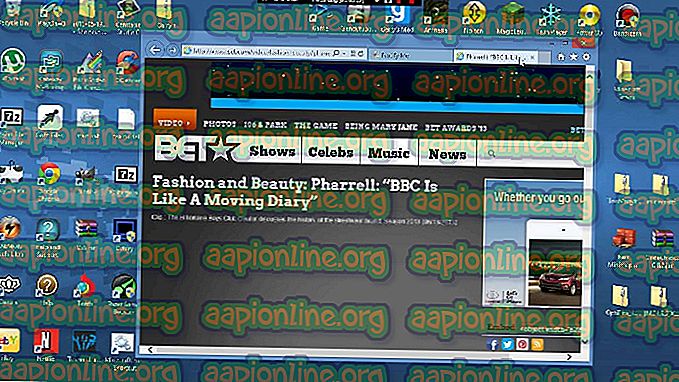修正:Minecraftが応答しない
MinecraftはMojangによって開発され、世界中の何千人ものプレイヤーがプレイしています。 少し前に始まり、主力のPCアプリケーションとともにAndroidとiOSでサポートされて以来、成功を収めています。 プレイヤーが原料を使用してアイテムや建物を構築するオープンワールドを備えています。

Minecraftが応答しないことは新しいことではなく、最強のPCやラップトップでさえ時々発生します。 この問題は、主にPCの仕様とは関係ありません。 必要に応じてアプリケーションが動作せず、議論中のような奇妙な問題を引き起こす可能性のある多くの設定と構成があります。
Minecraftが応答しなくなる原因は何ですか?
いくつかのユーザーレポートを見て、まったく同じ条件を作成して自分のコンピューターで実験した後、ゲームが応答しなくなるいくつかの理由があると結論付けました。 ゲームはいくつかの理由で応答しなくなり、最大数分、場合によっては無期限に伸びることがあります。
- 古いJavaバージョン: Minecraftは、Javaプラットフォームを使用して、適切に実行し、その仕組みを稼働させます。 Javaプラットフォームが古いか、コンピューターに正しくインストールされていない場合、応答しない問題が発生する可能性があります。
- 古いWindows: Windowsは、Minecraftが実行されるメインのオペレーティングシステムです。 OSが古くなっているか、何らかの問題がある場合、Minecraftを実行して応答できなくなる可能性があります。
- Minecraftのインストールの不完全/破損: Minecraftのインストールが破損または不完全な場合もあります。 これは、バージョンが正しく更新されなかった場合、またはゲームを手動で別のディレクトリに移動した場合に発生する可能性があります。
- 古いMinecraft: Minecraftは時々更新をリリースし、新しい機能を導入してエラーやバグを解決します。 古いバージョンを使用している場合、Minecraftは起動を拒否して応答しなくなることがあります。
- MOD: MinecraftをMODで実行している場合は、MODを無効にしてからゲームを再起動することをお勧めします。 MODは、テクスチャを改善することでゲームの動作を変更します。
- ビデオドライバー:ビデオドライバーは、別の既知の原因であるため、問題が発生します。 ビデオドライバが古いか不完全である場合、ゲームは起動できず、応答しない状態になります。
- 管理者権限:まれに、ゲームを実行するために管理者権限が必要になる場合があります。 ゲームのアクセスが昇格されていない場合、議論中のような問題が発生します。
ソリューションに進む前に、アクティブなオープンインターネット接続があり、管理者としてログインしていることを確認してください。 また、Minecraftがクラウド経由でバックアップされていることを確認してください。
解決策1:Javaを更新する
Javaパッケージには、コンピューターのゲームやアプリケーションで使用されるいくつかの異なるファイルが含まれています。 MinecraftはJavaの巨大なユーザーであり、フレームワークを非常に活用しているため、タイトルに「Java」タグが追加されています。 したがって、ゲームがクラッシュしている場合は、Javaを手動で更新し、これがうまくいくかどうかを確認します。 コンピュータに不完全なJavaがインストールされていることが、応答しない問題の最も可能性の高い原因です。
まず、OSの種類を確認します。 32ビットまたは64ビットのバージョンに応じて、データの更新を進めます。
- デスクトップにあるThis-PCを右クリックし、[ プロパティ]を選択します 。

- システムタイプの前で、コンピューターにインストールされているオペレーティングシステムのタイプを確認します。 (ここから)Javaファイルをダウンロードします

- ダウンロードしたファイルをアクセス可能な場所に解凍します。 フォルダーを開き、表示されているファイルバージョンのフォルダーをコピーします。

- Windows + Eを押してWindowsエクスプローラーを起動し、次のパスに移動します。
C:\ Program Files \ Java(32ビット用)C:\ Program Files(x86)\ Java(64ビット用)
次に、コピーしたファイルをその場所に貼り付けます。 必ず貼り付けたフォルダーの名前をコピーしてください。
- Minecraft MODマネージャーを起動し、画面の下部にある[ プロファイルの編集 ]をクリックします。

- Java設定(詳細)の下で、実行可能オプションを確認し、正しいパスを置き換えます。 上の図では、貼り付けたばかりのファイルのパスが正しく設定されています。
- コンピューターを再起動し、Minecraftを再度起動します。 問題が解決したかどうかを確認してください。
解決策2:Windowsを最新のビルドに更新する
Windowsは、ゲームMinecraftが実行されるメインのオペレーティングシステムです。 Windowsのバージョンが古い場合、多くのアプリケーションが正常に動作せず、エラーが発生します。 WindowsアップデートはOSだけではありません。代わりに、単一のWindowsアップデートには、ビデオやサウンドを含むいくつかの異なるモジュールのいくつかのバグ修正と改善された機能が含まれています。 Windowsが最新のビルドに更新されていない場合は、できるだけ早く更新することをお勧めします。
- Windows + Sを押して、ダイアログボックスに「 update 」と入力し、アプリケーションを開きます。

- これで設定が開きます。 [ 更新の確認 ]ボタンをクリックします 。 これで、コンピューターは利用可能な最新の更新プログラムを自動的に確認し、コンピューターにインストールします。
注:アップデートを適用するには、アクティブなインターネット接続が必要です。
解決策3:昇格したアクセスを許可する
通常、管理者アカウントで実行されているゲームには、リソースのアクセス許可と使用に関する問題はありません。 ただし、これは一部の場合に当てはまらない可能性があり、Minecraftはアクセスが制限されているため、すべてのリソースを利用できない場合があります。 このソリューションでは、メインのMinecraft実行可能ファイルに移動し、管理者権限が付与されていることを確認します。 そのためには、コンピューターに管理者としてログインする必要があります。
- Minecraftがインストールされているメインディレクトリに移動し、メインのゲーム実行可能ファイルを見つけます。
- 次に、それを右クリックして[ プロパティ ]を選択します 。
- プロパティウィンドウが開いたら、ウィンドウの上部を使用して[ 互換性 ]をクリックし、[ 管理者としてこのプログラムを実行する]オプションをオンにします。

- [ 適用]を押して変更を保存し、終了します。 コンピューターを再起動し、ゲームを起動します。 問題が解決したかどうかを確認してください。
解決策4:Modを無効にする
ModはMinecraftで非常に人気があり、インターネット上で非常に多くの種類が入手可能です。 より多くのコンテンツとテクスチャをゲームに追加することでプレーヤーのエクスペリエンスを強化し、カスタマイズされたコンテンツをプレーヤーが追加できるようにします。 ただし、それらがどれほど便利であっても、ゲームのコアと直接対話して変数を変更するため、ゲームの仕組みと競合することが知られています。
したがって、Minecraftにインストールされているすべてのmodを無効にすることをお勧めします。 それらを無効にするか、modsフォルダーをMinecraftディレクトリから別のディレクトリに移動できます。 ゲームを再び開始する前に、コンピューターを適切に再起動することを忘れないでください。
解決策5:ビデオドライバーを更新する
すべてのゲームは、コンピューターにインストールされたビデオドライバーを使用して、コンピューターにゲームを正しく表示します。 コンピューターに古いドライバーがインストールされているか、古いドライバーである場合、Minecraftを適切に再生できません。
ビデオドライバーを更新する方法は2つあります。 製造元のWebサイトに移動してドライバーパックをダウンロード(および実行可能ファイルを実行)するか、以下のように手動で更新を試みることができます。
- Windows + Rを押して、「 devmgmt 」と入力します。 ダイアログボックスでmscを入力し、Enterキーを押します。
- デバイスマネージャーで、 ディスプレイアダプターのカテゴリを展開し、グラフィックハードウェアを右クリックして、 ドライバーの更新を選択します 。

- 2つのオプションがあります。 Windowsの更新プログラムを使用して最新のドライバーを自動的にインストールするか、製造元のWebサイトに手動で移動し、ファイルをダウンロードした後に2番目のオプションを選択できます。

- ドライバを更新した後、ゲームを適切に再起動し、Minecraftが応答しなくても実行できるかどうかを確認します。
解決策6:Discordの無効化/アンインストール
Discordは、ゲームをプレイしながらユーザーが互いに通信できるVoIPアプリケーションです。 これは、任意のゲームで有効にし、他のウィンドウにAltキーを押しずに相互に通信できるオーバーレイを提供します。 これは非常に便利ですが、ご想像のとおり、Minecraftで問題が発生します。 オーバーレイは実行中のゲームの真上にあり、互いにサポートしていない場合、競合が発生して応答しない状態になるため、問題が発生します。
したがって、Discordの実行を無効にする必要があります。 コンピューターを再起動した後は、まったく開かないでください。 Discordが自動的に開くように設定されている場合は、記事「起動時にDiscordが開かないようにする方法」を参照してください。 Discordをアンインストールする方法は次のとおりです。
- Windows + Rを押して、ダイアログボックスに「appwiz.cpl」と入力し、Enterを押します。
- アプリケーションマネージャで、 Discordのエントリを検索します。 アプリケーションを右クリックして、[ アンインストール ]を選択します。

- アプリケーションのインストール後にコンピューターを再起動し、問題が解決したかどうかを確認します。
解決策7:それを待つ
上記のすべての方法が機能しない場合は、待ってみてください。 しばらくすると、 応答しないダイアログが通常消えてしまい、ゲームが正常にロードされるケースが数多くあります。 応答しないダイアログの間、Windowsは、アプリケーションが実行されていない可能性のあるすべてのケースをトラブルシューティングしています。
原因が時間内に特定された場合、修正がゲームに適用され、ゲームは期待どおりに起動します。 ユーザーの報告によると、ダイアログが数秒で消える場合もあれば、数分かかる場合もありました。 時間があれば、待つか、次の解決策に進んでアプリケーションを完全に再インストールしてください。
解決策8:Minecraftの更新/再インストール
コンピューターに古いバージョンのMinecraftがある場合は、できるだけ早くゲームを更新する必要があります。 Minecraft開発者は、ゲームに新しい機能を導入したり、既存のバグを修正したりするために、時々アップデートをリリースします。 アプリケーションを強制的に更新するには、次の手順に従います。
- Minecraftランチャーを起動し、 ユーザー名の横にあるオプションをクリックします
- [ 強制更新 ]をクリックします 。 これにより、アプリケーションは利用可能な更新を強制的に探します。
更新プロセスが完了したら、コンピューターを再起動してゲームを起動し、問題が解決するかどうかを確認してください。 更新しても修正されない場合、またはランチャーを適切に起動できない場合は、ゲームを全面的に再インストールできます。 先に進む前に、進行状況がクラウドにバックアップされていることを確認してください。
- Windows + Rを押して、ダイアログボックスに「appwiz.cpl」と入力し、Enterを押します。
- Minecraftのエントリを見つけて右クリックし、[ アンインストール ]を選択します。
- アンインストール後、コンピューターを再起動します。 Minecraftの公式Webサイトに移動し、実行可能なファイルをアクセス可能な場所にダウンロードします。

- ゲームをインストールする前に、Windows + Rを押し、「 %appdata% 」と入力してEnterを押します。 ディレクトリが開きます。 ステップを1つ戻すと、次の3つのフォルダーが表示されます。
ローカルローカルローミング
各ディレクトリに1つずつ移動し、Minecraftフォルダーを削除します。 コンピューターを再起動し、管理者権限を使用してゲームをインストールします。